Öğretici: Azure Data Box Heavy'nize kablo bağlama ve bağlanma
Azure Data Box Heavy’yi kullanmaya başlayın
Bu öğreticide, Azure Data Box Heavy için kabloları bağlama, bağlanma ve çalıştırma işlemleri açıklanmaktadır.
Bu öğreticide aşağıdakilerin nasıl yapılacağını öğreneceksiniz:
- Data Box Heavy’nin kablolarını bağlama
- Data Box Heavy’ye bağlanma
Bu kılavuzda önkoşulları inceleme, cihazınızın kablolarını bağlama ve cihazınızı bağlama, verileri kopyalama, Azure'a yükleme ve sonra yüklenen verileri doğrulama hakkında yönergeler sunulmaktadır.
Önkoşullar
Başlamadan önce aşağıdakilerden emin olun:
- Öğretici: Azure Data Box Heavy'yi sipariş edin.
- Data Box Heavy'nizi alırsınız ve portaldaki sipariş durumu Teslim Edildi'dir.
- Siparişiniz için Beyaz Eldiven hizmetini kullandıysanız, teslimat hizmeti cihazın kaydını çıkardı ve cihazı iade ettiğinizde kullanmak üzere kasayı onlarla birlikte götürdü.
- Başka bir taşıyıcı aracılığıyla gönderimi başardıysanız, cihazın kaydını kaldırmış ve cihazı iade ettiğinizde kullanmak üzere kasayı kaydetmişsinizdir. Cihazı, sevk edildiği sandıkta iade etmeniz gerekir.
- Data Box Heavy güvenlik yönergelerini gözden geçirin.
- Bu ayak izine sahip bir cihaza uyum sağlayabilecek kullanılabilir bir ağ bağlantısına yakın olan veri merkezindeki düz bir siteye erişiminizin olması gerekir. Bu cihaz bir rafa bağlanamaz.
- Depolama cihazınızla kullanmak için dört topraklanmış güç kablosu alırsınız.
- Veri merkezi ağına bağlı bir konak bilgisayarınız olmalıdır. Data Box Heavy'niz verileri bu bilgisayardan kopyalar. Ana bilgisayarınızın Desteklenen bir işletim sistemi çalıştırması gerekir.
- Veri merkezinizin yüksek hızlı bir ağı vardır. En az bir adet 10 GbE bağlantınızın olması önemle tavsiye edilir.
- Yerel kullanıcı arabirimine bağlanmak ve cihazı yapılandırmak için RJ-45 kablosu olan bir dizüstü bilgisayar gereklidir. Cihazın her düğümünü bir kez yapılandırmak için dizüstü bilgisayarı kullanın.
- Aşağıdaki kablolar cihazla birlikte gönderilir -
- 4 x Mellanox pasif bakır kablolar VPI 2M - MC2206130-002
- 4 x Mellanox Ethernet kablo bağdaştırıcıları - MAM1Q00A-QSA
- Bölgesel güç kablosu
- Cihaz düğümü başına bir adet 40 Gb/sn kablonuz veya 10 Gb/sn kablonuz vardır. Kendi kablolarınız varsa -
- Mellanox MCX314A-BCCT ağ arabirimi ile uyumlu kabloları seçin.
- 40 Gb/sn kablonun cihaz tarafındaki ucunun QSFP+ olması gerekir.
- 10 GB/sn kablo için, bir ucu 10 Gb/sn kabloya bağlanan bir SFP+ kablo ve cihaza takılan uç için QSFP+’dan SFP+’ya bağdaştırıcı (veya QSA bağdaştırıcısı) gerekir.
Cihazınızın güç kablolarını bağlama
Cihazınızın kablolarını bağlamak için aşağıdaki adımları uygulayın.
Üzerinde oynanıp oynanmadığını veya başka herhangi bir hasarı olup olmadığını anlamak için cihazı inceleyin. Cihaz üzerinde oynanma belirtileri gösteriyorsa veya ciddi hasar görmüşse devam etmeyin. Cihazın düzgün çalışır durumda olup olmadığını ve yerine başka bir cihazın gönderilmesinin gerekip gerekmediğini değerlendirmenize yardımcı olmaları için hemen Microsoft Desteği'ne başvurun.
Cihazı kurulum alanına taşıyın.

Gösterildiği gibi cihazdaki arka tekerlekleri kilitleyin.

Cihazın ön ve arka kapılarının kilidini açan düğmeleri bulun. Ön kapının kilidini açın ve cihazın yan tarafıyla temizlenene kadar hareket ettirin. İşlemi arka kapıyla da tekrarlayın. Cihazın içinden önden arkaya doğru ideal hava akışını sağlamak için cihaz çalışırken her iki kapının da açık olması gerekir.
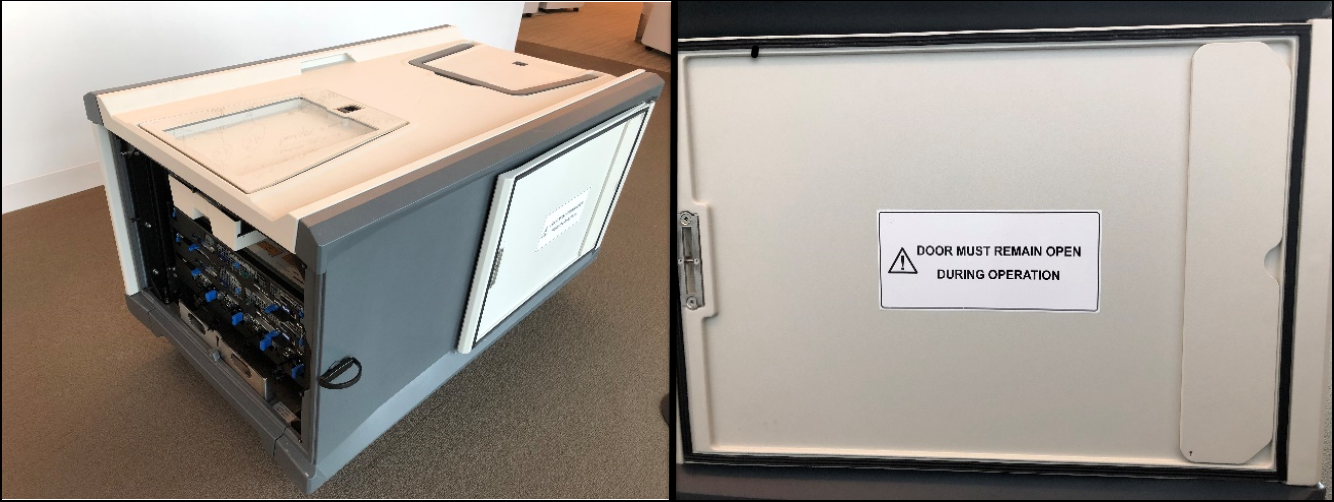
Cihazın arkasında bulunan tepside dört güç kablosu olmalıdır. Tepsideki tüm kabloları çıkarın ve bir kenara koyun.

Sonraki adımda cihazın arkasındaki çeşitli bağlantı noktalarını belirlenmelidir. NODE1 ve NODE2 şeklinde iki cihaz düğümü vardır. Her düğümde MGMT, DATA1, DATA2, DATA3 şeklinde dört ağ arabirimi bulunur. MGMT, cihazın ilk yapılandırması sırasında yönetimi yapılandırmak için kullanılır. DATA1-DATA3 veri bağlantı noktalarıdır. MGMT ve DATA3 bağlantı noktaları 1 Gb/sn’dir, DATA1 ile DATA2 ise 40 Gb/sn bağlantı noktaları veya 10 Gb/sn bağlantı noktaları olarak çalışabilir. İki cihaz düğümünün en altında, iki cihaz düğümü arasında paylaşılan dört güç kaynağı birimi (PSU) vardır. Yüzünüz bu cihaza dönük olduğunda PSU’lar soldan sağa PSU1, PSU2, PSU3 ve PSU4 şeklinde görünür.

Dört güç kablosunu da cihazın güç kaynaklarına Bağlan. Yeşil LED'ler açılır ve yanıp söner.
Ön düzlemdeki güç düğmelerini kullanarak cihaz düğümlerini açın. Mavi ışıklar yanana kadar güç düğmesini birkaç saniye boyunca basılı tutun. Cihazın arkasındaki güç kaynakları için tüm yeşil LED'ler artık sağlam olmalıdır. Cihazın ön işletim panelinde de hata LED'leri bulunur. Yanan hata LED'i hatalı bir PSU veya fan ya da disk sürücüleriyle ilgili bir sorun olduğunu gösterir.

Ağ için ilk düğümün kablo bağlantısını yapma
Cihazın düğümlerinden birinde, ağ için kablo bağlantısını yapmak üzere aşağıdaki adımları uygulayın.
Cat 6 RJ-45 ağ kablosu kullanarak ana bilgisayarı 1 Gb/sn yönetim bağlantı noktasına Bağlan. Bu kablo sağ üstteki fotoğrafta, etiketli
MGMTfişe takılı olarak gösterilir.QSFP+ kablosu (fiber veya bakır) kullanan veriler için en az bir 40 Gb/sn (1 Gb/sn'ye tercih edilir) ağ arabirimi Bağlan. 10 Gb/sn anahtar kullanırken, QSFP+ ile bir SFP+ kablosu kullanarak veriler için 40 Gb/sn ağ arabirimini SFP+ bağdaştırıcısına (QSA bağdaştırıcısı) bağlayın.

Önemli
DATA 1 ve DATA2 anahtarlanır ve yerel web kullanıcı arabiriminde gösterilenlerle eşleşmez. 40 Gb/sn kablo bağdaştırıcısı, gösterildiği gibi aynı şekilde takıldığında bağlanır.

İlk düğümü yapılandırma
Yerel yapılandırma ve Azure portalını kullanarak cihazınızı ayarlamak için aşağıdaki adımları uygulayın.
Portaldan cihaz kimlik bilgilerini indirin. Genel > Cihaz ayrıntıları'na gidin. Cihaz parolası’nı kopyalayın. Bu parolalar portalda belirli bir sıraya bağlıdır. İki cihaz seri numarası görünür. Bu seri numaraları Data Box Heavy'deki iki düğüme karşılık gelir. Her iki düğüm için de cihaz yöneticisi parolası aynıdır.
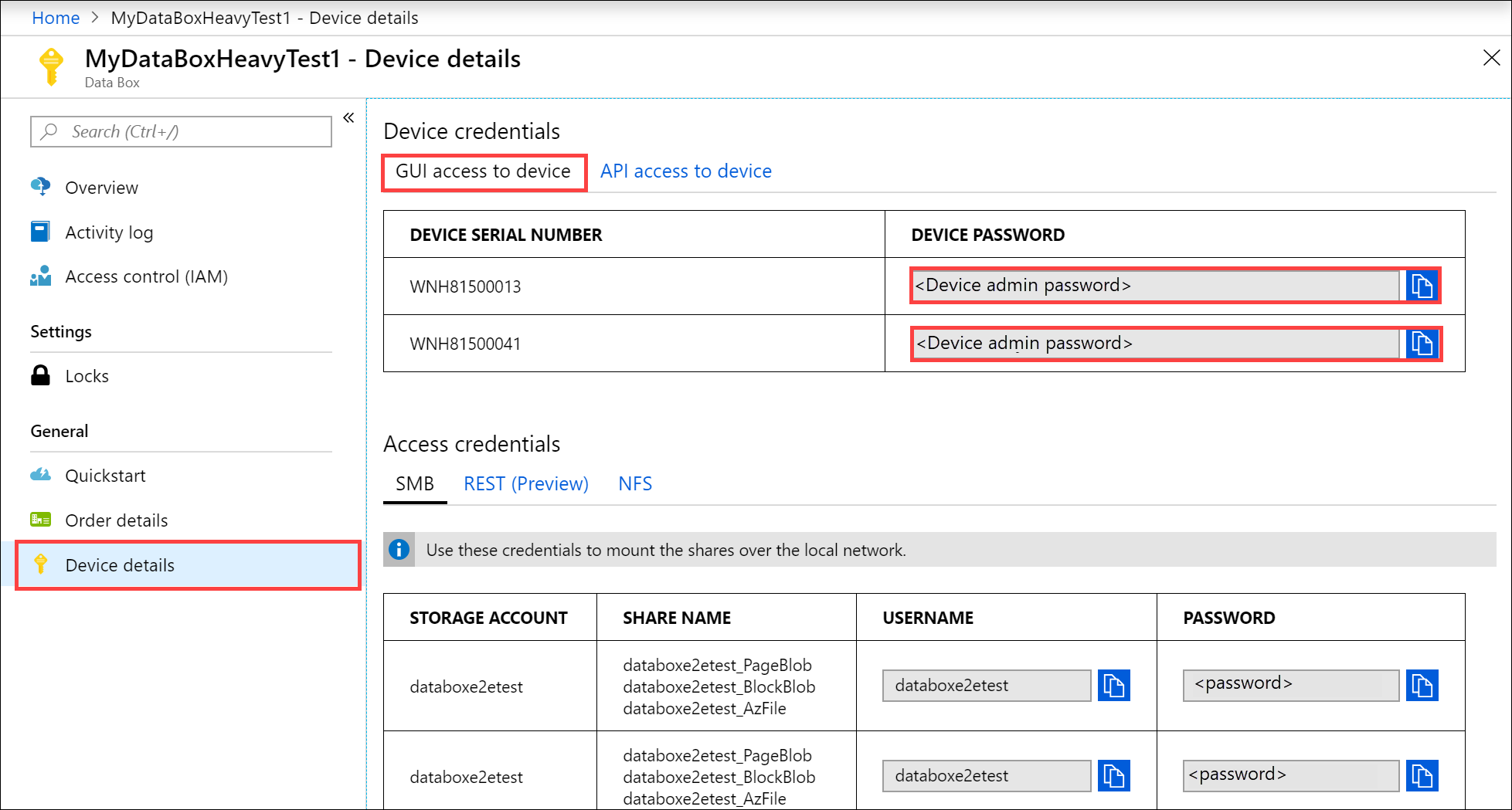
İstemci iş istasyonunuzu CAT6 RJ-45 ağ kablosu aracılığıyla cihaza bağlayın.
Cihazı
192.168.100.5statik IP adresine ve255.255.255.0alt ağına bağlamak için kullanmakta olduğunuz bilgisayarda Ethernet bağdaştırıcısını yapılandırın.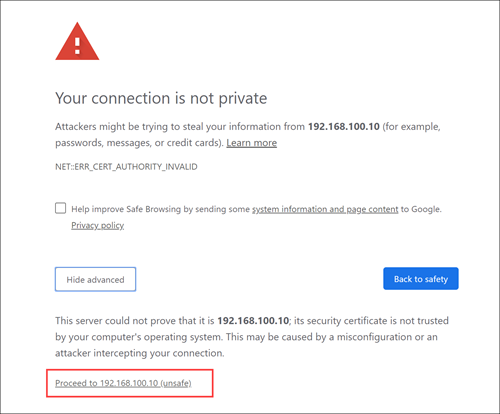
Cihazın şu URL’deki yerel web kullanıcı arabirimine bağlanın:
http://192.168.100.10. Gelişmiş'i ve ardından 192.168.100.10'a (güvenli olmayan) devam et'i seçin.Yerel web kullanıcı arabirimi için Oturum aç sayfası görüntülenir.
- Bu sayfadaki düğüm seri numaralarından biri, hem portal kullanıcı arabirimi hem de yerel web kullanıcı arabiriminde eşleşir. Düğüm numarası ile seri numarası eşlemesini not alın. Portalda iki düğüm ve iki cihaz seri numarası bulunur. Bu eşleme hangi düğümün hangi seri numarasına karşılık geldiğini anlamanıza yardımcı olur.
- Bu noktada cihaz kilitlidir.
- Önceki adımda alınan cihaz yöneticisi parolasını girin ve cihazda oturum açmak için Oturum aç'ı seçin.
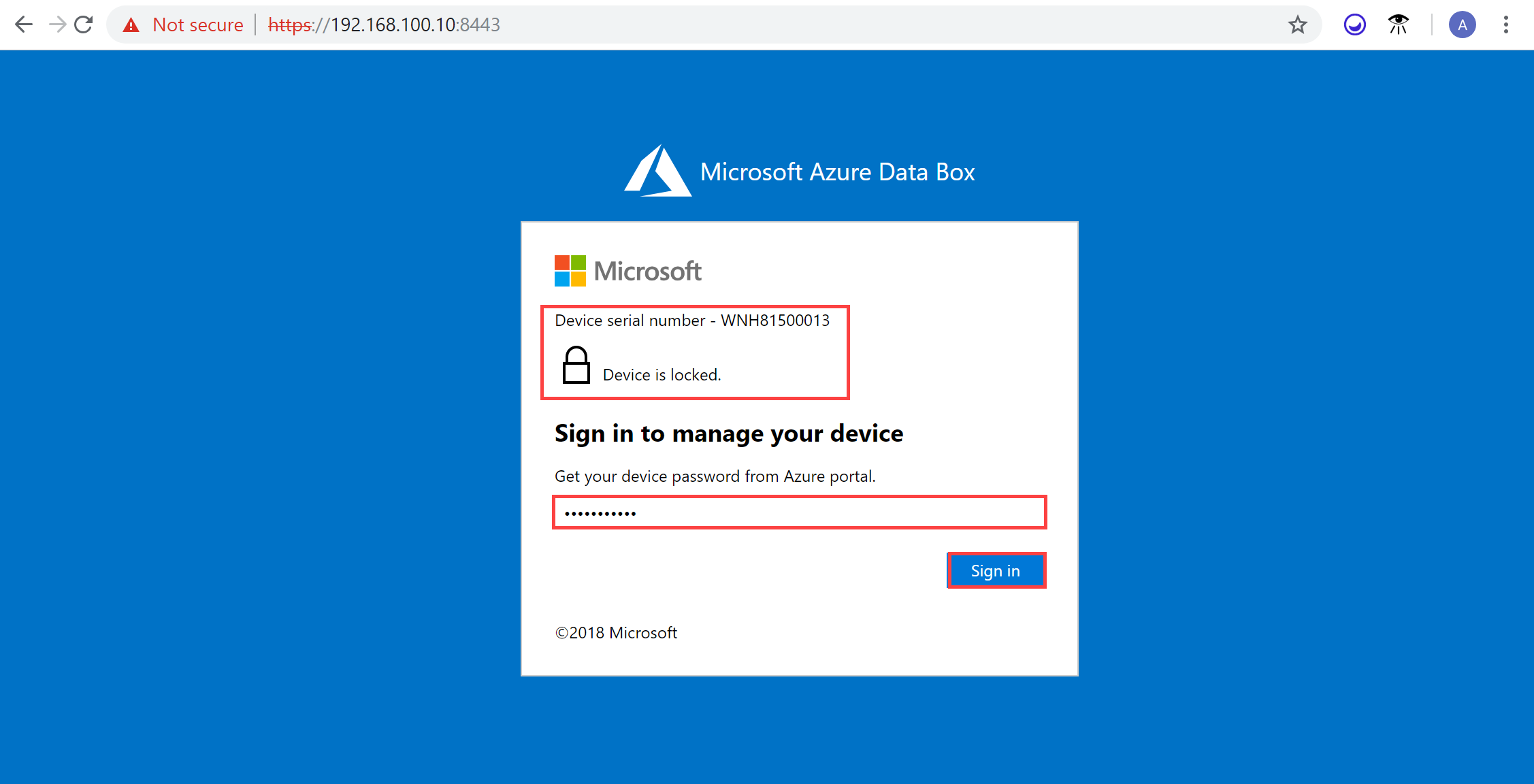
Pano’da ağ arabirimlerinin yapılandırıldığından emin olun. Cihaz düğümünüzde ikisi 1 Gb/sn ve ikisi 40 Gb/sn olmak üzere dört ağ arabirimi vardır. 1 Gb/sn arabirimlerden biri bir yönetim arabirimidir ve bu nedenle kullanıcı tarafından yapılandırılamaz. Kalan üç ağ arabirimi verilere ayrılmıştır ve kullanıcı tarafından yapılandırılır.
Ortamınızda DHCP etkinse, ağ arabirimleri otomatik olarak yapılandırılır.
DHCP etkin değilse Ağ arabirimlerini ayarla'ya gidin ve gerekirse statik IP'ler atayın.
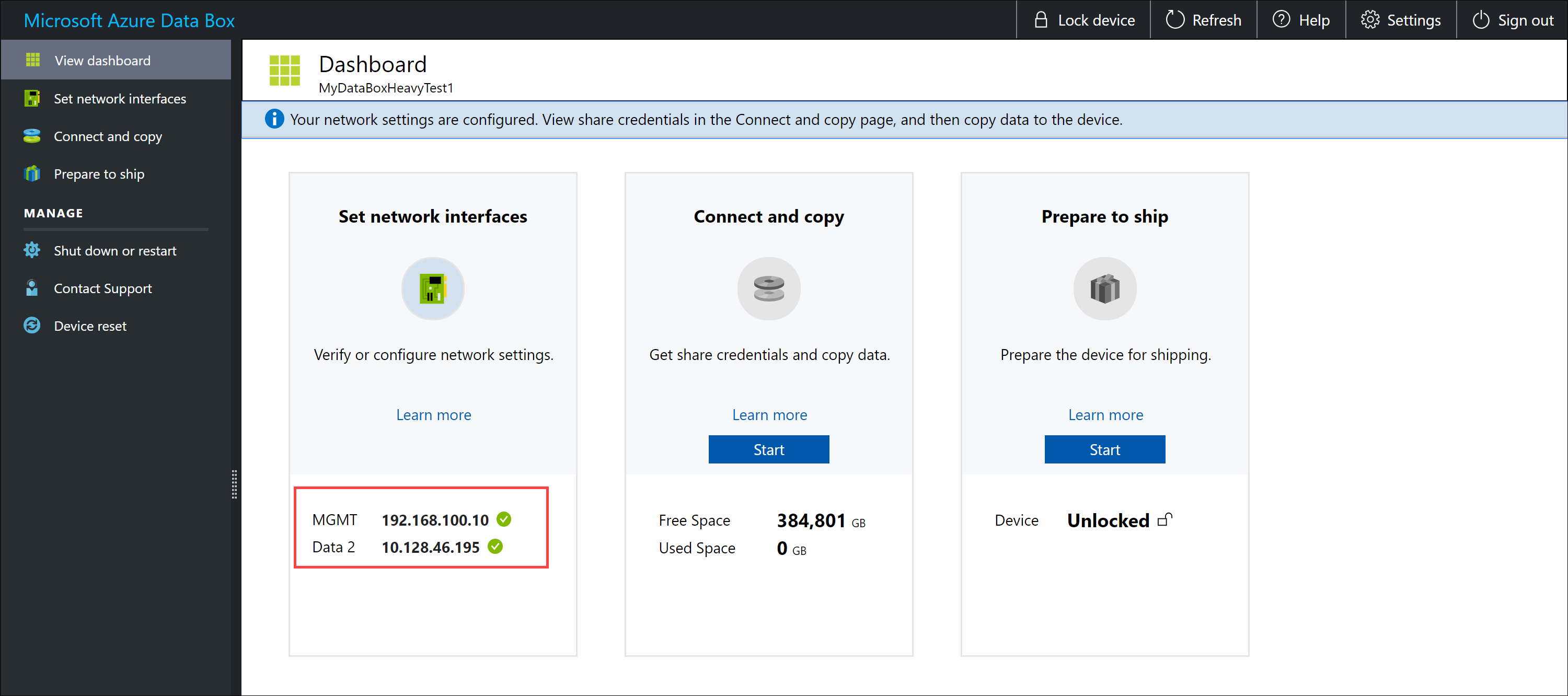
İkinci düğümü yapılandırma
Cihazın ikinci düğümü için Birinci düğümü yapılandırma bölümünde açıklanan adımları uygulayın.
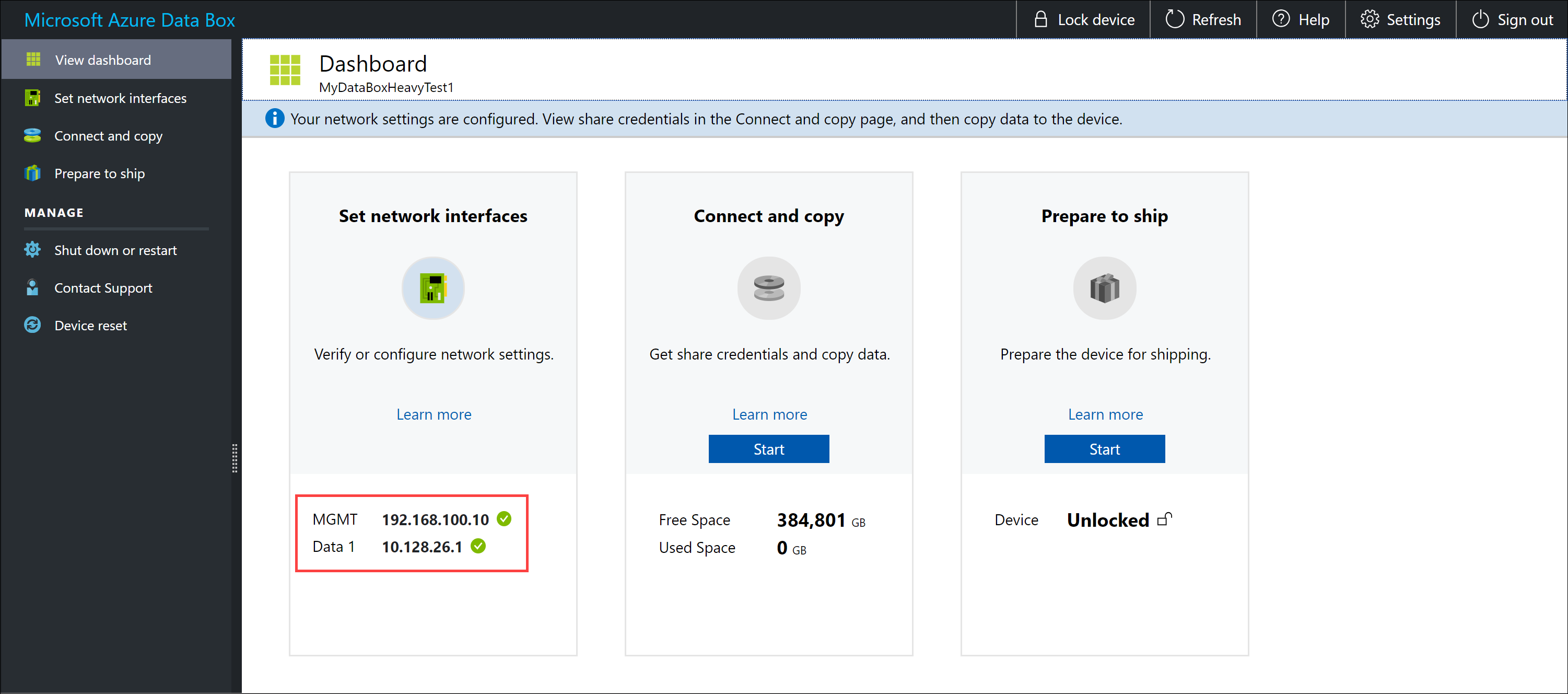
Cihaz kurulumu tamamlandıktan sonra cihaz paylaşımlarına bağlanabilir ve verileri bilgisayarınızdan cihaza kopyalayabilirsiniz.
Sonraki adımlar
Bu öğreticide Azure Data Box Heavy ile ilgili aşağıdaki bilgileri öğrendiniz:
- Data Box Heavy’nin kablolarını bağlama
- Data Box Heavy’ye bağlanma
Data Box Heavy'ye verileri kopyalama hakkında bilgi edinmek için sonraki öğreticiye geçin.
Geri Bildirim
Çok yakında: 2024 boyunca, içerik için geri bildirim mekanizması olarak GitHub Sorunları’nı kullanımdan kaldıracak ve yeni bir geri bildirim sistemiyle değiştireceğiz. Daha fazla bilgi için bkz. https://aka.ms/ContentUserFeedback.
Gönderin ve geri bildirimi görüntüleyin